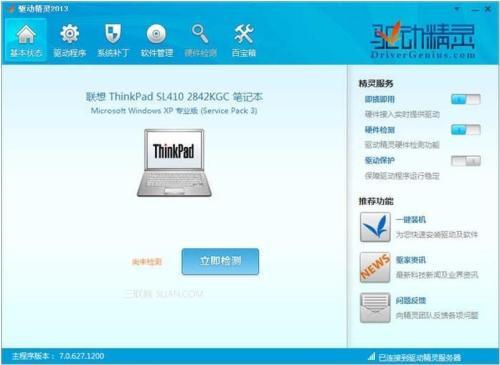驱动精灵有什么用?
05-02
经常有网友在论坛中讨论驱动安装的问题,比如大家问的最多的有:如何安装声卡驱动?,显卡驱动怎么装? 怎么更新显卡驱动!等,不过对于新手朋友我们一般不推荐大家使用传统的驱动安装方法,因为传统的驱动安装需要去网上下载对应版本的硬件驱动型号,并且安装过程相对烦琐复杂,所以系统之家小编一般推荐大家使用驱动精灵安装驱动,驱动精灵是一款非常方便的驱动安装软件,可以自动检测电脑硬件中的驱动是否异常,是否可以更新更高版本驱动,最方便是只需要一键即可实现驱动安装。
驱动精灵有什么用?
看完第一段介绍,相信不少新手朋友已经知道了驱动精灵有什么用了吧,光看名字大家或许就知道了与驱动有关的。下面我们汇总列出驱动精灵的主要作用。
⒈驱动问题,迎刃而解。电脑有设备不工作?找不到驱动程序?驱动版本太旧,玩新游戏总是出状况?这都不是事儿,驱动精灵帮你搞定!
⒉系统补丁,快速安装。操作系统补丁没打齐?缺少各种.Net、VC运行库致使程序无法运行?驱动精灵可让您的系统安全稳定,功能完备。
⒊软件宝库,装机不愁。系统刚装好,需要各种软件?驱动精灵软件宝库帮你实现快速装机一条龙,要什么软件直接挑选,快速又安全。
⒋硬件检测,辨别真伪。专业硬件检测功能,内容丰富,结果准确。穿透表面看本质,助您判断硬件设备型号状态,JS骗子无处可藏。
驱动精灵软件界面
驱动精灵怎么用?
驱动精灵软件使用十分简单,全中文操作界面,我们只要点点鼠标即可完成所需要的操作了,由于操作十分简单,新手朋友都可以快速入门,下面给出一个使用驱动精灵安装驱动的例子给大家参考下,以便大家可以快速学会如何使用驱动精灵。
首先下载并安装驱动精灵软件;
安装完毕后,打开驱动精灵程序,会看到下图:
上图中包含很多按钮和功能,我就不详细介绍了,主要看最核心的功能——驱动程序如何安装。
你通常可以点击上图中的标记:“立即解决”,即可以帮你安装硬件驱动,也可以帮你升级新版本的驱动程序,不过我建议对电脑熟悉的同学还是点击下方的“修复”或“升级”更好。
点击修复或升级按钮后,就会切换到“驱动程序”更新的页面下,你需要做的就是分别点击其中的“下载”按钮,等待下载完毕后,点击“安装”按钮即可,当然若有主板的程序最好先更新主板,然后是其他的硬件驱动,依次安装。
小小提醒:
怎么样,使用驱动精灵安装驱动的时候是不是很方便吧,不过你要小心,不要总是去更新驱动,特别是win7系统,这样会使你的C盘慢慢变大,因为驱动程序本身的下载文件可能在D盘,可是驱动程序安装时的解压缩文件以及安装的的多个不同版本文件(如果你反复更新的话)都会保留在你的系统盘中,会造成系统盘很大。技巧是使用一次更新完毕,当发现电脑的设备管理器中各个设备正常,自己尝试使用电脑后感觉也很正常后,即可删除驱动精灵程序了,请勿反复更新,有时还会造成莫名的系统错误。